
- Autorius Lynn Donovan [email protected].
- Public 2023-12-15 23:50.
- Paskutinį kartą keistas 2025-01-22 17:32.
3 pataisymas: iš naujo įdiekite įrenginio tvarkykles
- Įjungta tavo klaviatūra, paspauskite langai logotipo raktas ir R at į tuo pačiu metu iškviesti į Paleisti langelį.
- Įveskite devmgmt.
- Dukart spustelėkite Pelės ir kiti žymeklio įrenginiai, kad jį išskleistumėte.
- Pašalinkite vairuotojas dėl tavo Razer pelė ir kiti žymeklio įrenginiai.
Taip pat galite paklausti, kaip iš naujo įdiegti „Razer“pelės tvarkyklę?
Norėdami tai padaryti, turite atlikti šiuos veiksmus:
- Eikite į „Razer“palaikymo svetainę.
- Spustelėkite Pelės ir kilimėliai.
- Atidarytame puslapyje pasirinkite pelės tipą Wired arba Wireless. Arba galite rasti savo pelę skiltyje „Visas“katalogas.
- Spustelėkite Programinė įranga ir tvarkyklės.
- Raskite kompiuterio tvarkykles ir spustelėkite Atsisiųsti.
Panašiai, kaip visiškai pašalinti Razer tvarkykles? 1. Pašalinkite bendrąją tvarkyklę
- Atjunkite Razer pelę ir Wi-Fi imtuvą.
- Dešiniuoju pelės mygtuku spustelėkite Pradėti ir atidarykite Įrenginių tvarkytuvę.
- Pagrindiniame meniu pasirinkite Rodyti > Rodyti paslėptus įrenginius.
- Išskleiskite Pelės ir kiti nukreipimo įrenginiai.
- Dešiniuoju pelės mygtuku spustelėkite savo Razer pelę ir pašalinkite ją. Be to, pašalinkite visas paslėptas palaikomas tvarkykles.
Atsižvelgiant į tai, kaip pašalinti ir iš naujo įdiegti „Razer Synapse“?
Galite pašalinti Razer Synapse naudodami pašalinimo failą, esantį Razer Synapse kataloge, arba atlikite šiuos veiksmus
- Atidarykite Pradėti.
- Spustelėkite Nustatymai.
- Spustelėkite Programos.
- Slinkite žemyn ir pasirinkite Razer Synapse.
- Spustelėkite Pašalinti.
- Spustelėkite Pašalinti, kad patvirtintumėte.
Kaip iš naujo nustatyti Razer pelės nustatymus?
Jei tavo pelė turi paviršiaus kalibravimą, gali prireikti atstatyti . Prijunkite pelė ir padėkite ant lygaus paviršiaus. Laikykite nuspaudę kairįjį spustelėjimą, dešinįjį spustelėjimą ir pelė Ratų mygtukus vienu metu 7 sekundes, tada atstatyti Kalibravimas Synapse.
Rekomenduojamas:
Kaip pašalinti ir iš naujo įdiegti nuotolinio darbalaukio „Windows 10“?

Pirmiausia pašalinkite KPP, o po to iš naujo įdiekite RDP Windows 10. Atlikite šiuos veiksmus: Spustelėkite Pradėti > dešiniuoju pelės mygtuku spustelėkite Kompiuteris > pasirinkite Ypatybės. Pasirinkite skirtuką „Nuotolinis darbalaukis“> spustelėkite Išsamiau > pasirinkite Leisti, ar jūsų sistemoje įdiegta senesnė ar naujausia RDP versija
Kaip iš naujo įdiegti „BlackBerry world“?

Įdiekite / atnaujinkite „BlackBerry World“programą naudodami „BlackBerryDesktop Software“Atidarykite „BlackBerry Desktop Software“. Pasirinkite Programos. Raskite „BlackBerry App World“. Dešinėje pusėje yra pliuso ženklas (+), spustelėkite jį. Programos apačioje spustelėkite Taikyti, tai atnaujins arba įdiegs „BlackBerry World“įrenginyje
Kaip įdiegti pasenusią tvarkyklę?
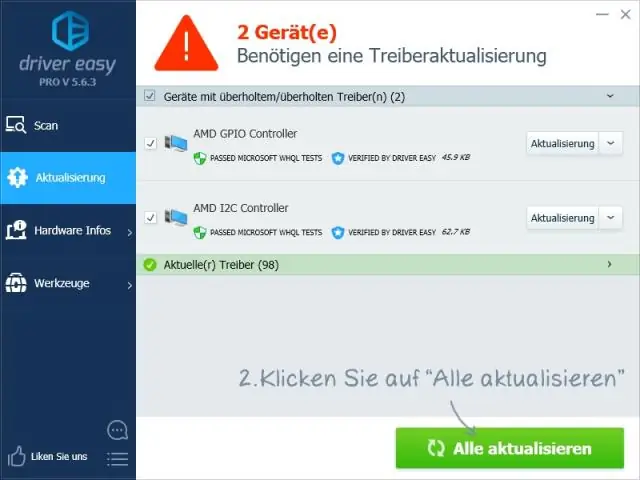
Kaip atnaujinti pasenusias tvarkykles Spustelėkite pradžios meniu, tada spustelėkite Mano kompiuteris/kompiuteris. Dabar spustelėkite Tvarkyti. Tada spustelėkite Įrenginių tvarkytuvė. Dabar dešiniuoju pelės mygtuku spustelėkite bet kurį iš sąraše esančių elementų ir pasirinkite UpdateDriver. Tada spustelėkite „Ne, ne šį kartą“, tada – „Kitas“. Po to sąraše arba konkrečioje vietoje pasirinkite Įdiegti (Išplėstinė)
Kaip kompiuteryje įdiegti telefono tvarkyklę?

Norėdami pirmą kartą įdiegti „Android“USB tvarkyklę sistemoje „Windows 7“, atlikite šiuos veiksmus: Prijunkite „Android“įrenginį prie kompiuterio USB prievado. Dešiniuoju pelės mygtuku spustelėkite Kompiuteris darbalaukyje arba Windows Explorer ir pasirinkite Tvarkyti. Kairiojoje srityje pasirinkite Įrenginiai. Dešinėje srityje suraskite ir išplėskite Kitas įrenginys
Kaip įdiegti ISO vaizdo tvarkyklę?

Kaip įdiegti programinės įrangos programą iš ISO failo Sumontuokite ISO failą sistemoje Windows 10 arba 8.1. Jei naudojate „Windows 10“arba „8.1“, atsisiųskite ISO failą. Virtualus diskas. Atidaromas virtualus diskas, iš kurio galite įdiegti programinę įrangą. Išimkite virtualųjį diską. Įdiekite ISO failą sistemoje Windows 7. Paleiskite sąranką. Atjunkite virtualųjį diską. Įrašykite ISO failą į diską. Įdiekite per diską
